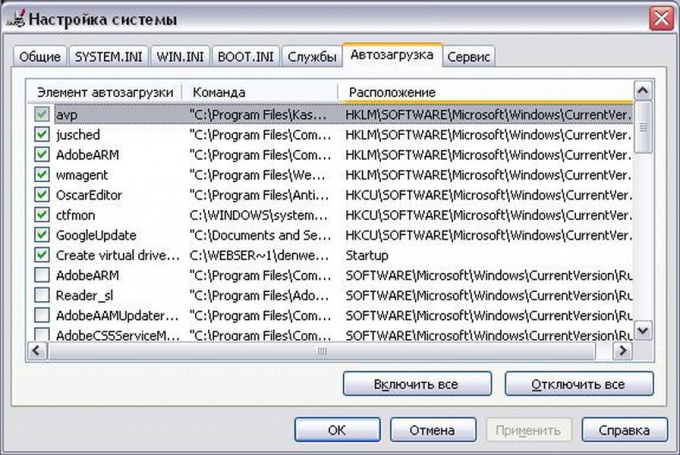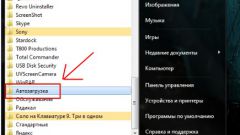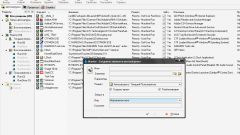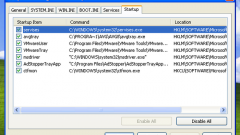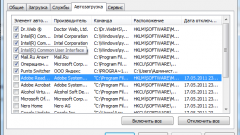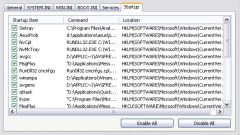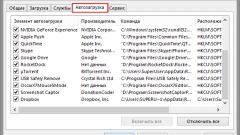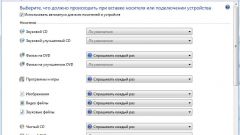Инструкция
1
Наиболее простым и наглядным способом очистки параметров автозагрузки является использование специализированных программ. Однако таких программ на сегодняшний момент очень много и разобрать их все не предоставляется возможным. Зато в стандартных средствах Windows имеется не менее функциональный инструмент.
2
Для вызова программы редактирования настроек системы (куда также входит и автозагрузка), вызовите меню «Пуск», в котором вам следует выбрать пункт «Выполнить». Вы также можете использовать комбинацию клавиш Win+R, что сразу вызовет окно для ввода системных команд.
3
Наберите такую команду, как “msconfig” и нажмите кнопку “Ok”, либо Enter. В результате перед вами откроется окно настроек системы (см. на рисунке).
4
Перейдите на вкладку «Автозагрузка». В представленном списке обратите внимание на столбец «Элемент автозагрузки». Позиции, отмеченные галочками, означают, что эта программа запускается автоматически при запуске вашей операционной системы и, соответственно, потребляет определенные системные ресурсы.
5
Не спешите удалять все подряд, т.к. некоторые программы поддерживают нормальное функционирование оборудования и приложений, установленных в вашей системе. Снимайте галочки только с тех пунктов, в которых вы совершенно уверены на предмет того, что эти исполняемые файлы вам точно не нужны.
6
Верните галочки в первоначальное состояние, если при последующей загрузке системы вы обнаружили какие-либо сбои в работе компьютера.
7
Обратите внимание на кнопки «Включить все» и «Отключить все». Они могут потребоваться в тех случаях, когда необходимо выделить или снять выделение с большого количества пунктов, а вручную это заняло бы слишком много времени.
8
Нажмите кнопку «Ок» после того, как произвели необходимые настройки списка автозагрузки. Далее вам будет предложено перезагрузить систему немедленно, либо сделать это позже. Выбирайте нужный вариант по своему усмотрению.
Видео по теме
Источники:
- меню на автозагрузку